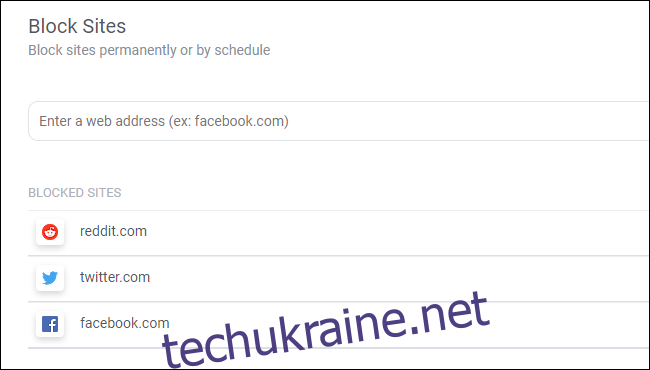Чи знаходите ви доступ до Facebook, Twitter чи інших веб-сайтів, які відволікають вас, коли вам справді слід зайнятися чимось іншим? Заблокуйте цей веб-сайт у Google Chrome. Інші рішення дозволять вам блокувати веб-сайти для дітей вдома або для співробітників.
Як швидко заблокувати веб-сайт для себе
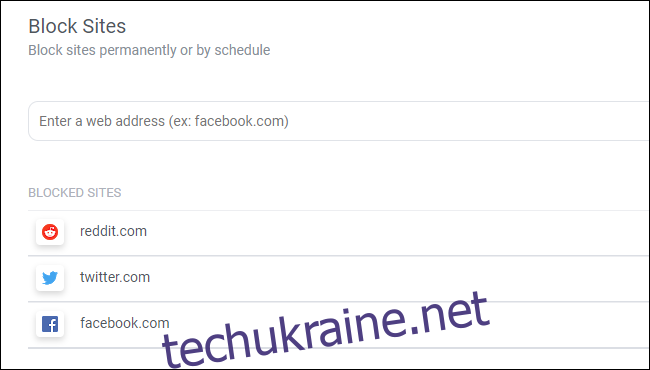
Ми рекомендуємо Заблокувати сайт для Chrome для швидкого блокування веб-сайтів. Встановіть його, і ви зможете використовувати прості параметри розширення, щоб визначити список заблокованих сайтів. Ви навіть можете налаштувати переспрямування, щоб ви автоматично вказували на веб-сайт, який ви повинні використовувати (можливо, веб-сайт вашого робочого місця), коли ви відвідуєте заблокований сайт. Або ж увімкніть його за розкладом, щоб ви могли переглядати Facebook скільки завгодно — якщо це не визначено вами години.
Це не надійно. Насправді все навпаки. Ви можете швидко редагувати дозволи заблокувати сайт, щоб розблокувати веб-сайти. І хоча ви можете визначити захист паролем, будь-хто, хто використовує ваш комп’ютер, може відкрити будь-який інший веб-браузер, щоб обійти блокування. Це спосіб тримати себе в курсі і додати додаткове тертя, перш ніж отримати доступ до веб-сайту — і все. Це не спосіб контролювати доступ до веб-сайтів для дітей вдома чи працівників організації
Якщо ви не хочете, щоб розширення, як-от Block Site, запускалося на кожному відвідуваному вами веб-сайті, ви можете використовувати дозволи розширень Google Chrome, щоб обмежити його доступ. Наприклад, якщо ви просто хочете заблокувати Facebook, ви можете обмежити блокування сайту лише на facebook.com.
Досвідчені вундеркинди можуть використовуватися для блокування веб-сайтів за допомогою файлу hosts їхньої системи, який дає змогу визначити користувацький список доменів та пов’язаних з ними IP-адрес. Зверніть увагу, що Google Chrome ігнорує файл hosts вашої системи. Це запобігає перенаправленню зловмисного програмного забезпечення таких веб-сайтів, як Facebook, у шкідливі місця, але також запобігає блокування таких веб-сайтів, як Facebook, таким же чином. Ось чому розширення настільки корисне.
Як заблокувати веб-сайти за допомогою батьківського контролю
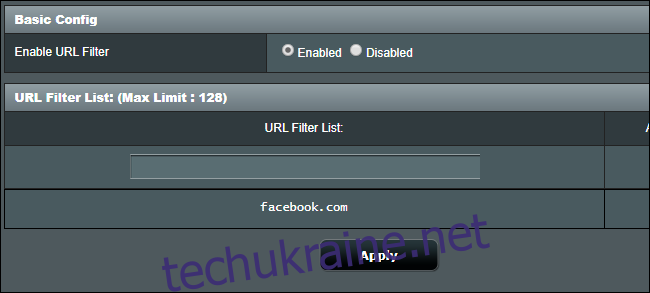
Розширення Block Site чудово працює — для вас. Але ви не можете ефективно використовувати його для блокування доступу до веб-сайтів для ваших дітей.
Багато маршрутизаторів Wi-Fi мають вбудовані функції блокування веб-сайтів, і це буде працювати набагато краще, ніж це розширення Chrome. Якщо ваш маршрутизатор має таку функцію, ви можете вказати маршрутизатору блокувати веб-сайт, і ніхто у вашій мережі Wi-Fi не зможе отримати до нього доступ. Звичайно, люди все ще можуть використовувати VPN або проксі, щоб обійти чорний список — немає нічого надійного.
Ви також можете перевірити програмне забезпечення батьківського контролю, яке працює на самому комп’ютері. На додаток до стороннього програмного забезпечення батьківського контролю, ваша операційна система містить деякі корисні інструменти.
Наприклад, сімейні функції в Windows 10 дозволять вам блокувати веб-сайти для дитячого облікового запису. На Mac функція Screen Time, додана в macOS Catalina, дозволить вам обмежити доступ до сайтів. На Chromebook можна використовувати Family Link щоб контролювати, які веб-сайти може відвідувати обліковий запис дитини.
Як заблокувати веб-сайт в організації
Організації, які використовують Chrome Enterprise, можуть використовувати функцію URLBlacklist Chrome для блокування окремих веб-сайтів. Ця функція призначена для ІТ-фахівців, які керують пристроями організації, і не допоможе вам керувати Chrome вдома. Проконсультуйтеся Документація Google щодо блокування веб-сайтів для отримання додаткової інформації.